วิธีการติดตั้ง Google Chrome โดยใช้ Windows PowerShell
Google Chromeเป็นเว็บเบราว์เซอร์ฟรีที่ผู้ใช้หลายล้านคนทั่วโลกใช้ โดยเฉพาะอย่างยิ่งด้วยบริการที่รวดเร็วและอินเทอร์เฟซที่ใช้งานง่าย ทำให้เบราว์เซอร์นี้กลายเป็นเบราว์เซอร์ที่ได้รับความนิยมสูงสุดในWindows OS(Windows OS)และMac OS X การติดตั้ง เบราว์เซอร์ Chromeนั้นง่ายพอๆ กับอินเทอร์เฟซ คุณอาจคุ้นเคยกับการติดตั้ง เบราว์เซอร์ Chromeที่ค่อนข้างตรงไปตรงมาและเรียบง่ายพอๆ กับอินเทอร์เฟซ
แต่คุณรู้หรือไม่ว่าคุณสามารถติดตั้ง เบราว์เซอร์ Chromeโดยใช้บรรทัดคำสั่งง่ายๆ ได้ ฟังดูไม่น่าสนใจเหรอ? ในคู่มือนี้ เราจะอธิบายวิธีง่ายๆ ในการติดตั้งGoogle Chromeโดยใช้Windows PowerShell(Windows PowerShell)
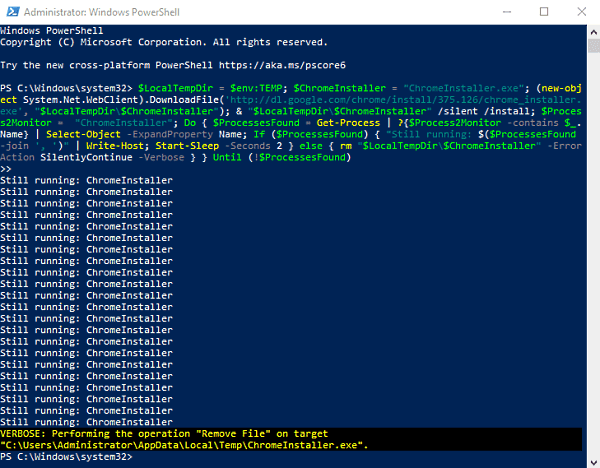
ติดตั้ง Google Chrome(Install Google Chrome)โดยใช้PowerShell
ดังที่เราทราบดีว่าเบราว์เซอร์เริ่มต้นของระบบปฏิบัติการ Windows(Windows Operating System)คือMicrosoft Edge (Microsoft Edge)หากคุณวางแผนที่จะติดตั้งChromeโดยใช้Windows PowerShellนี่คือวิธีการที่คุณทำได้
คลิกที่ปุ่ม Start และพิมพ์PowerShell
คลิกขวา(Right-click)ที่Windows PowerShellและเลือกRun as administrator
หากUACปรากฏขึ้นบนหน้าจอ ให้คลิกที่ ปุ่ม ใช่(Yes)เพื่อให้ความยินยอมของคุณ
เมื่อ หน้า Windows PowerShellเปิดขึ้น ให้คัดลอกและวางบรรทัดคำสั่งต่อไปนี้:
$LocalTempDir = $env:TEMP; $ChromeInstaller = "ChromeInstaller.exe"; (new-object System.Net.WebClient).DownloadFile('http://dl.google.com/chrome/install/375.126/chrome_installer.exe', "$LocalTempDir\$ChromeInstaller"); & "$LocalTempDir\$ChromeInstaller" /silent /install; $Process2Monitor = "ChromeInstaller"; Do { $ProcessesFound = Get-Process | ?{$Process2Monitor -contains $_.Name} | Select-Object -ExpandProperty Name; If ($ProcessesFound) { "Still running: $($ProcessesFound -join ', ')" | Write-Host; Start-Sleep -Seconds 2 } else { rm "$LocalTempDir\$ChromeInstaller" -ErrorAction SilentlyContinue -Verbose } } Until (!$ProcessesFound)
กดปุ่ม(Press) Enter และ(Enter)รอจนกว่าจะเสร็จสิ้น
นอกจากนี้ ตรวจสอบให้แน่ใจว่าระบบคอมพิวเตอร์ Windows 10 ของคุณเชื่อมต่อกับการเชื่อมต่ออินเทอร์เน็ต มิฉะนั้น ระบบจะไม่ทำงาน
ในอีกไม่กี่วินาที เบราว์เซอร์ Chromeจะได้รับการติดตั้งบนคอมพิวเตอร์ของคุณ
ฉันหวังว่าบทความนี้จะเป็นประโยชน์สำหรับคุณ
ตอนนี้อ่านแล้ว(Now read) : วิธีเปิด Chrome หรือ Firefox โดยใช้บรรทัดคำ(How to open Chrome or Firefox using the command line)สั่ง
Related posts
Google Chrome vs Firefox Quantum สำหรับ Windows 10
Google Chrome ปัญหาและปัญหาเกี่ยวกับ Windows 10
Google Chrome นามสกุลไม่ได้ทำงานกับ Windows 10
วิธีการปิดใช้งานหรือเปิดใช้งาน Dark Mode ใน Google Chrome บน Windows 10
ปิดใช้งาน Profile Manager ใน Google Chrome บน Windows 10
วิธีส่งออกรหัสผ่านที่บันทึกไว้จาก Google Chrome
วิธีทำ Chrome The default browser ใน Windows 10 (Firefox & Opera)
วิธีปิดการแจ้งเตือน Chrome: สิ่งที่คุณต้องรู้
วิธีการยกเลิกการปิดกั้น Adobe Flash Player ใน Google Chrome
วิธีส่งออกรหัสผ่าน LastPass เป็นไฟล์ CSV
Fix Keyboard ไม่ทำงานใน Google Chrome บน Windows 10
วิธีการเริ่มต้นและใช้ Google Chrome ใน Application Mode บน Windows 10
ฉันจะทำให้ข้อความที่ใหญ่กว่าใน Chrome, Edge, Firefox และ Opera?
วิธีเปิดใช้งานอย่าติดตามใน Chrome, Firefox, Edge, และ Opera
วิธีใช้ตัวเลือกการควบคุมสื่อของ Google Chrome
วิธีการบล็อกคุกกี้ของบุคคลที่สามใน Chrome, Firefox, Edge, และ Opera
วิธีการโพสต์รูปภาพใน Instagram จากพีซี
Chrome 64 บิตหรือ Chrome 32 บิต: ดาวน์โหลดเวอร์ชันที่คุณต้องการสำหรับ Windows 10 หรือเก่ากว่า
Put Chrome และเบราว์เซอร์อื่น ๆ ในแบบเต็มหน้าจอ (Edge, Firefox และ Opera)
Go incognito กับ shortcut key ใน Chrome ที่ Edge, Firefox และ Opera
